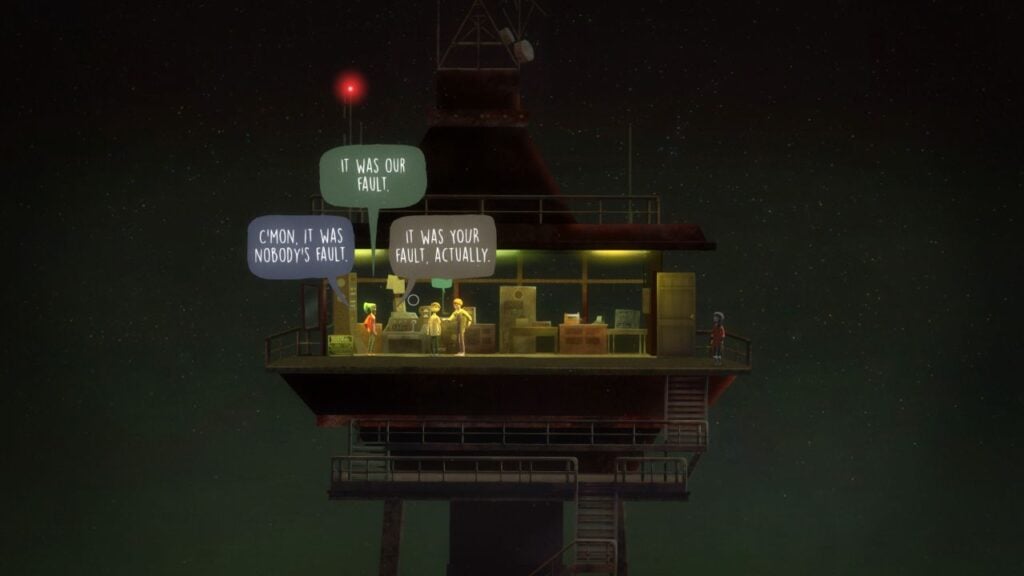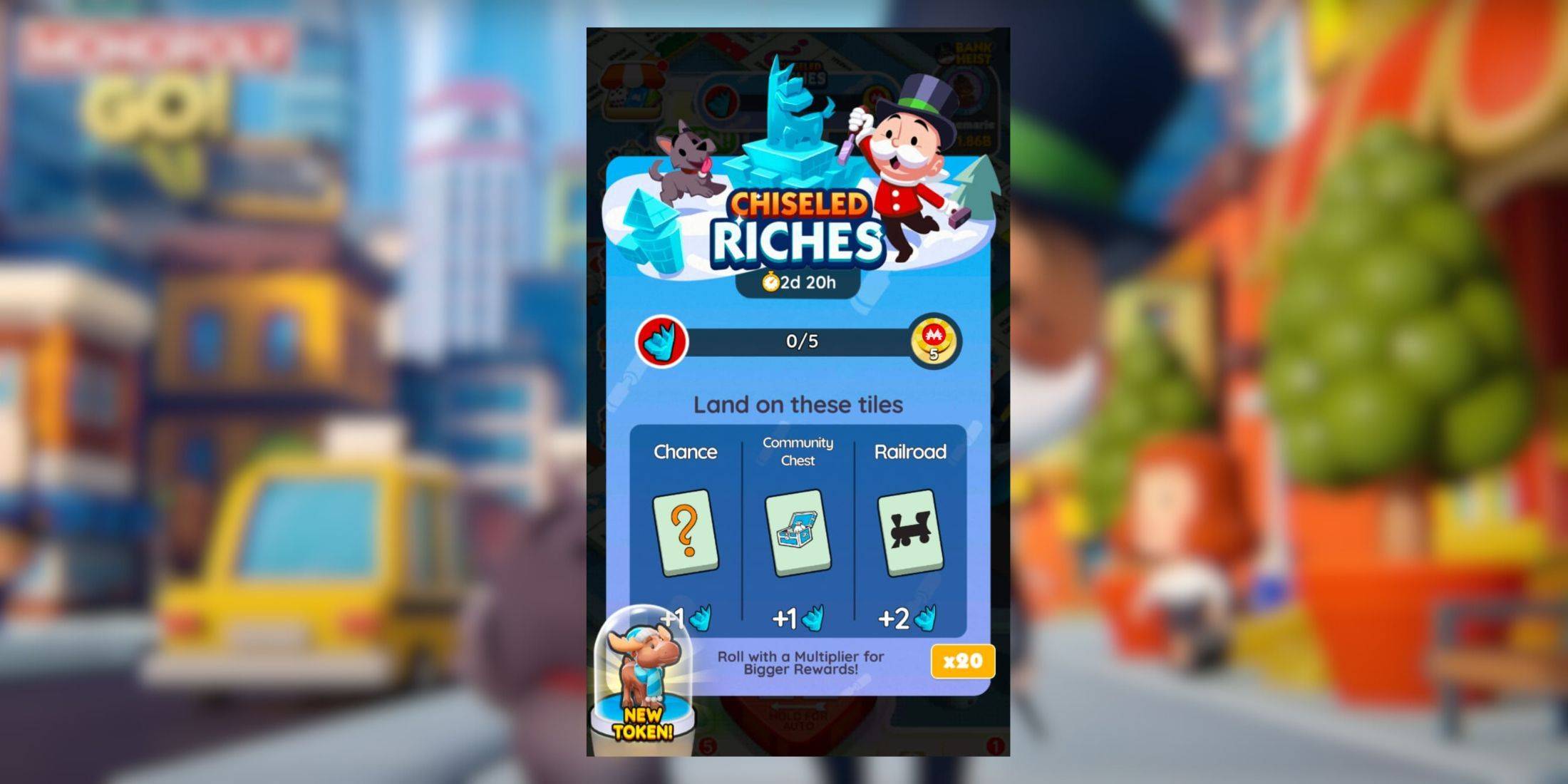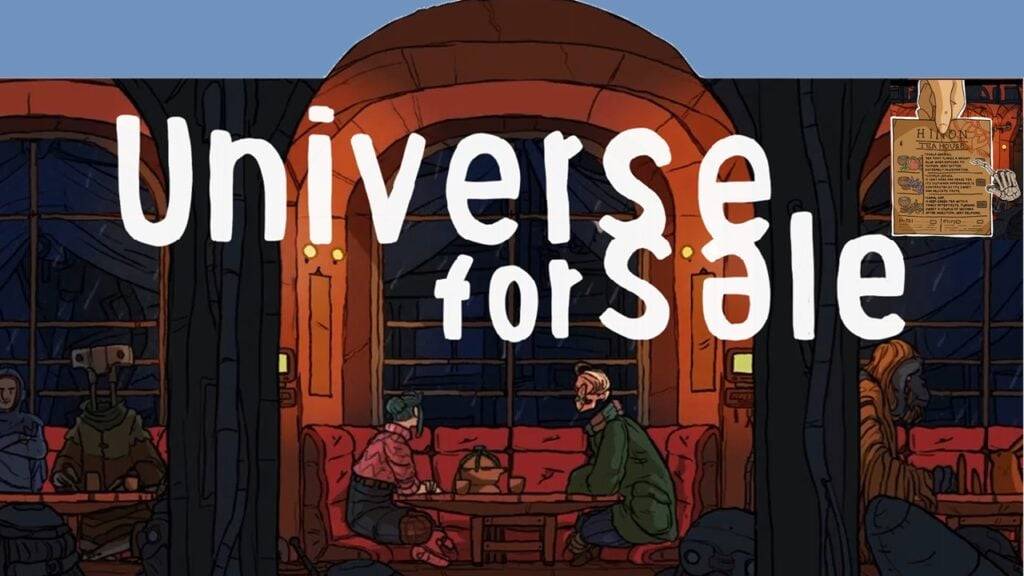Minecraft での簡単な算術: 画面を部分に分割する
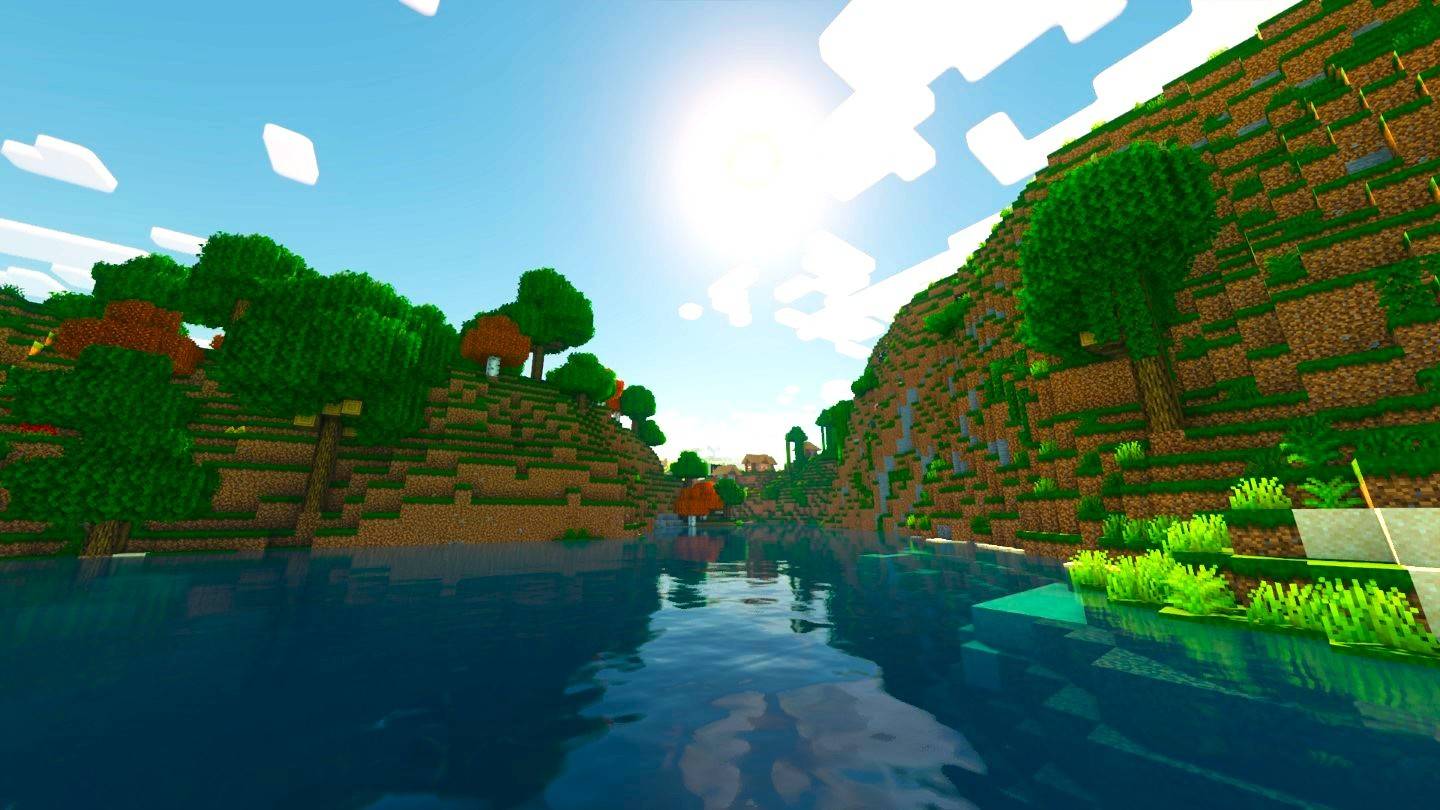
協力型ゲームの懐かしい楽しさを体験してください! 友達が集まって 1 台のゲーム機を持っていたあの頃を覚えていますか? Minecraft の分割画面モードでその魔法を再現してください。このガイドでは、Xbox One やその他のコンソールで分割画面の Minecraft をプレイする方法を説明します。友達を集めて、軽食を準備して、始めましょう!
重要な注意事項:
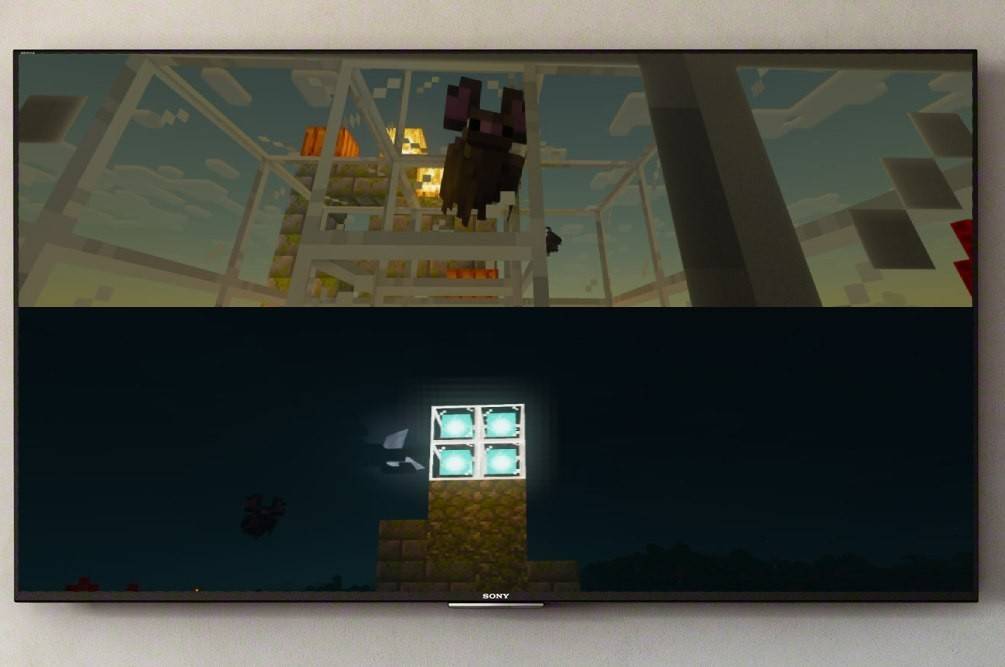 画像: ensigame.com
画像: ensigame.com
Minecraft の分割画面はコンソール専用の機能です。残念ながら、PC プレイヤーはこの方法では楽しむことができません。 HD (720p) 解像度をサポートするテレビまたはモニターが必要で、コンソールもこの解像度をサポートする必要があります。 HDMI 接続では解像度が自動的に設定されます。 VGA 接続では、本体の設定で手動調整が必要になる場合があります。
ローカル分割画面ゲームプレイ:
 画像: ensigame.com
画像: ensigame.com
Minecraft では、ローカルとオンラインの両方の分割画面オプションが提供されます。 ローカル分割画面を使用すると、1 台のコンソールで最大 4 人のプレーヤーがプレイできます。フレンドリーな競争の準備をしましょう。 コンソール固有の手順は異なる場合がありますが、中心となるプロセスは同様です。
- 本体を接続します: 最適な結果を得るには、HDMI ケーブルを使用してください。
 画像: ensigame.com
画像: ensigame.com
- Minecraft を起動します: 新しいワールドを作成するか、既存のワールドを読み込みます。 ローカル分割画面の設定でマルチプレイヤーを無効にしてください。
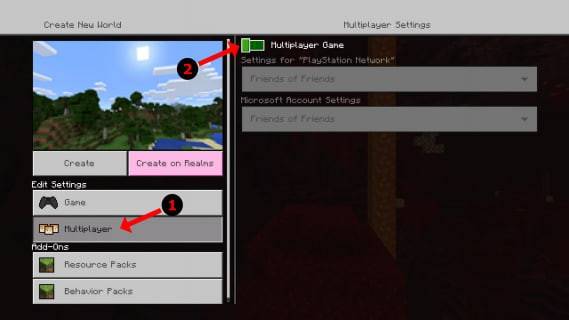 画像: alphr.com
画像: alphr.com
- ワールドを構成します: 難易度、設定、ワールドパラメータを選択します。
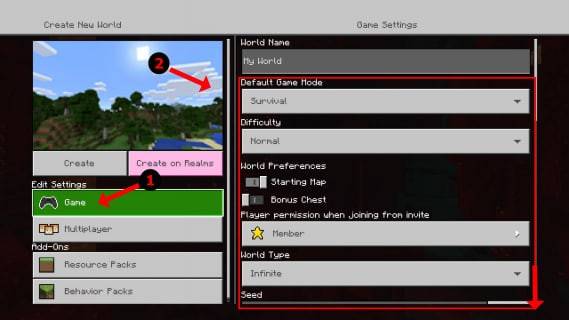 画像: alphr.com
画像: alphr.com
- ゲームを開始します: ロードされたら、追加のプレーヤーをアクティブにします。 これには通常、特定のボタン (PS の「オプション」、Xbox の「スタート」など) を 2 回押す必要があります。
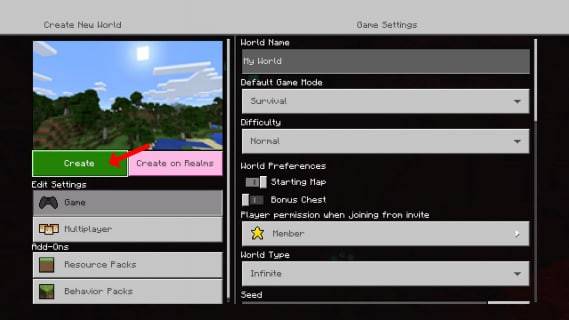 画像: alphr.com
画像: alphr.com
- プレイヤーのログイン: 各プレイヤーは自分のアカウントにログインしてゲームに参加します。画面は自動的にセクション (2 ~ 4 人のプレイヤー) に分割されます。
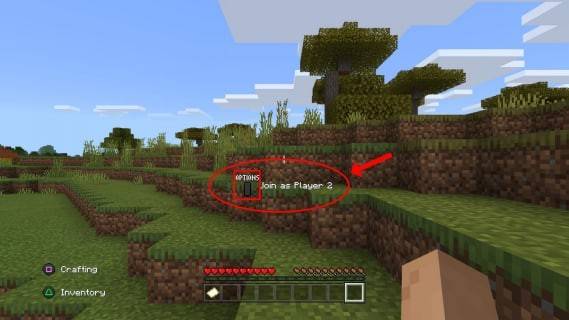 画像: alphr.com
画像: alphr.com
- 楽しんでください! 素晴らしい協力プレイの楽しみの準備をしましょう!
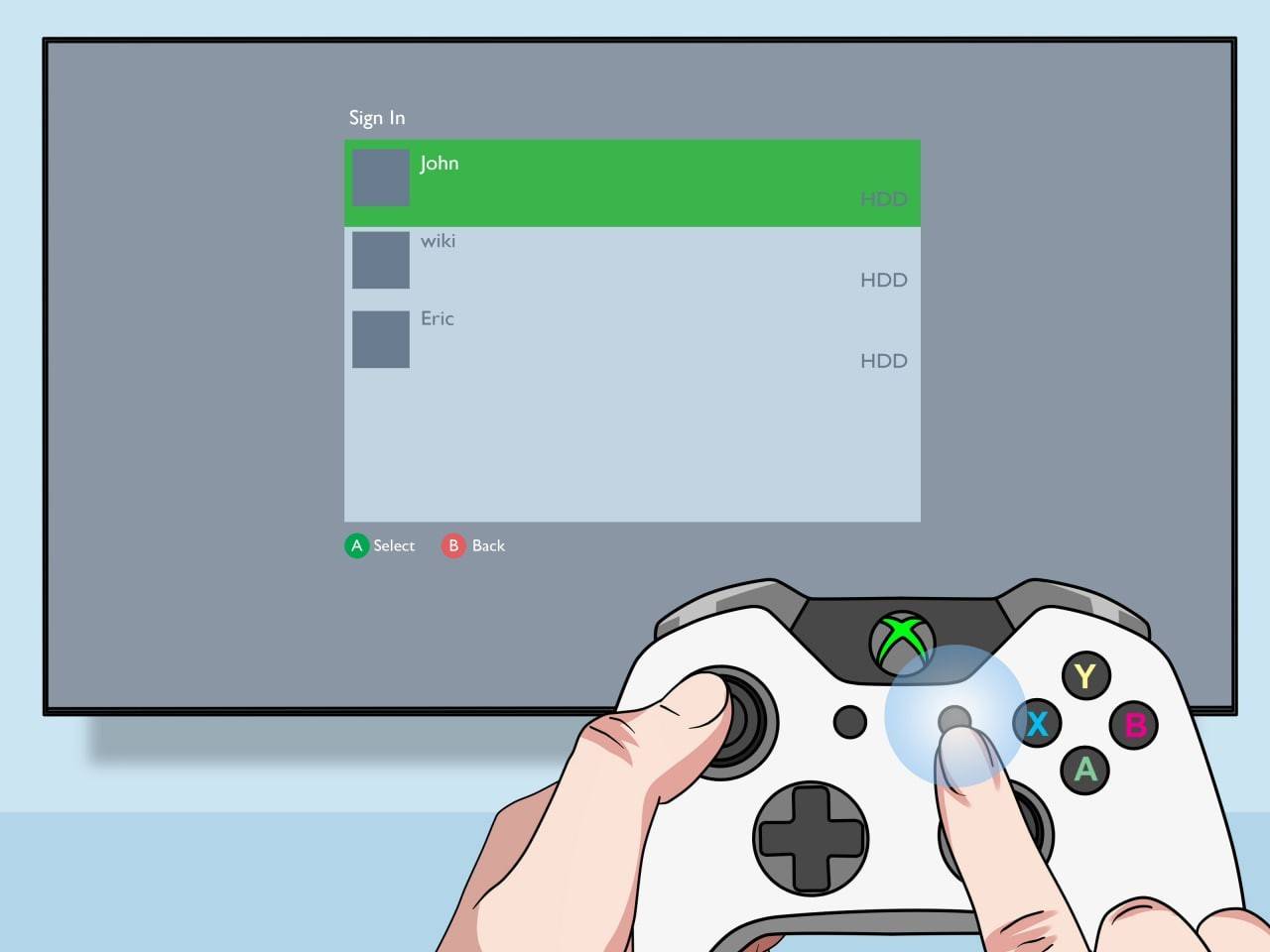 画像: pt.wikihow.com
画像: pt.wikihow.com
ローカル分割画面を使用したオンライン マルチプレイヤー:
リモートのオンライン プレーヤーと直接画面を分割することはできませんが、ローカルの分割画面とオンライン マルチプレーヤーを組み合わせることができます。 上記と同じ手順に従いますが、設定でマルチプレイヤーを有効にします。 オンラインの友達に招待状を送信して、ローカルの分割画面セッションに参加してください。
 画像: youtube.com
画像: youtube.com
Minecraft の画面分割機能により、協力的なゲームプレイが信じられないほど楽しくなります。友達を集めて冒険を楽しみましょう!
-
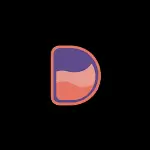 Duo Nano...
Duo Nano... -
 謎解き!見える子ちゃんヒットホラーコメディアニメ「ミエルコちゃん」には、独自の公式モバイルゲームがあります! ストーリーを直接体験し、魅惑的なイラストの中で隠されたモンスターと謎を明らかにします。 ゲームのハイライト: 他の愛するアニメのキャラクターとともに、ヨツヤと吉川の陽子と遊びます。 シーンをお楽しみください
謎解き!見える子ちゃんヒットホラーコメディアニメ「ミエルコちゃん」には、独自の公式モバイルゲームがあります! ストーリーを直接体験し、魅惑的なイラストの中で隠されたモンスターと謎を明らかにします。 ゲームのハイライト: 他の愛するアニメのキャラクターとともに、ヨツヤと吉川の陽子と遊びます。 シーンをお楽しみください -
 Bounce Merge...
Bounce Merge... -

-
 Triple Match 3D Ultimate Matchスリリングな3Dパズルアドベンチャーに乗り出しますTriple Match 3D Ultimate Match!これはあなたの平均的なマッチ3ゲームではありません。それはあなたを夢中にさせ続ける、挑戦的な、ブーストエクスペリエンスです。 美しくデザインされたレベル、リラックスしたゲームプレイ、何時間ものエンターテイメントに役立つブースターをお楽しみください。 w
Triple Match 3D Ultimate Matchスリリングな3Dパズルアドベンチャーに乗り出しますTriple Match 3D Ultimate Match!これはあなたの平均的なマッチ3ゲームではありません。それはあなたを夢中にさせ続ける、挑戦的な、ブーストエクスペリエンスです。 美しくデザインされたレベル、リラックスしたゲームプレイ、何時間ものエンターテイメントに役立つブースターをお楽しみください。 w -
 범:낭만의 시대「バム:ロマンスの時代」の魅惑的な世界を体験してください。 このMMORPGは、ユニークな韓国風のノワールの設定を発表します。 このゲームは、あなたを秘密捜査の世界と危険な課題の世界に突入します。あなたの父の背後にある謎を解きます
범:낭만의 시대「バム:ロマンスの時代」の魅惑的な世界を体験してください。 このMMORPGは、ユニークな韓国風のノワールの設定を発表します。 このゲームは、あなたを秘密捜査の世界と危険な課題の世界に突入します。あなたの父の背後にある謎を解きます